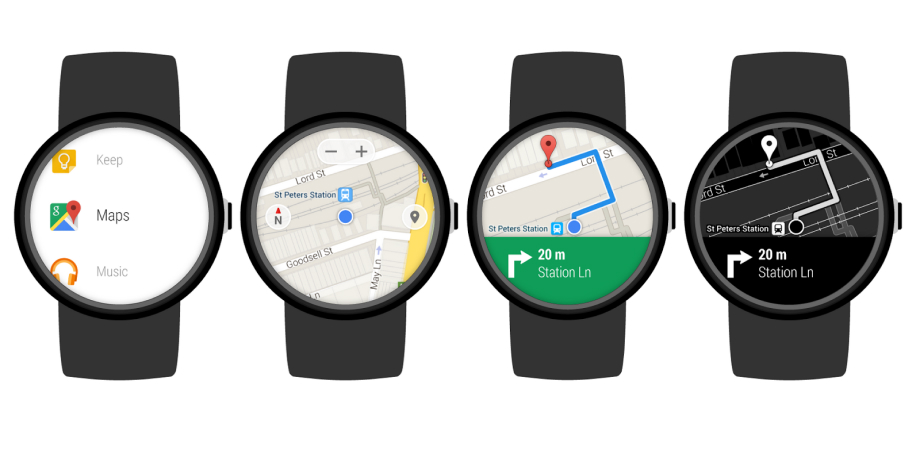Компанія Google нарешті додала підтримку транзитних інструкцій

ЗМІСТ
Отримання вказівок від Google Maps ─ одне з найпростіших і найефективніших застосувань вашого смартгодинника, а на годинниках із Wear OS ця функція особливо зручна.
Якщо ви хочете не діставати телефон, щоб подивитися покрокові інструкції, то кращого варіанту просто годі й шукати, а застосунок для годинника значно покращився з моменту випуску Wear OS 3.
Він також продовжує вдосконалюватися з виходом Wear OS 4. У лютому 2024 року Google оголосила про нову функцію, яка дасть змогу користувачам нарешті отримувати вказівки громадського транспорту з зап'ястя на Мапах.
Застосунок уже попередньо встановлений на пристроях із Wear OS 3/4, але перш ніж зануритися в навігацію на зап'ясті, необхідно знати кілька речей.
Саме для цього й існує цей посібник. Тут перелічені вимоги для запуску застосунку, а також зазначено, що можна й чого не можна робити за допомогою додатка Google Maps для Wear OS.
Мапи Google на Wear OS: Вимоги

Не завжди просто запустити застосунок на своєму смартгодиннику Wear OS і отримати навички навігації.
Якщо у вас немає годинника з підтримкою стільникового зв'язку, вам доведеться переконатися, що ваш пристрій під'єднано до смартфона — і, отже, може прив'язати стільникове з'єднання.
Крім того, якщо у вас є смартгодинник із підтримкою LTE, ви зможете отримати доступ до застосунку без проблем.
До якого б табору ви не належали, вам доведеться увімкнути відстеження місцеположення, або на годиннику й телефоні, або тільки на годиннику, залежно від конфігурації стільникового зв'язку.
Використання Google Maps на Wear OS

Щоб почати роботу з Google Maps на Wear OS, вам, очевидно, доведеться відкрити їх. Хоча в різних годинниках це відбувається по-різному, на Wear OS 3/4 достатньо відкрити список застосунків і прокрутити його вниз до «Мапи».
Щоб прискорити процес, можна скористатися плиткою (віджетом) Google Maps ─ вона дає змогу одразу ж перейти до вказівок збережених місць, наприклад удома або на робочому місці.
Пошук напрямків за допомогою Google Maps для Wear OS
Щойно ви заходите в застосунок, перед вами одразу ж відкриваються три вкладки ─ список останніх пошукових запитів, пов'язаних із вашим обліковим записом Google, а також можливість пошуку за допомогою екранної клавіатури або голосом.
Що б ви не вибрали, на другому кроці з'являться оцінки для піших, велосипедних або автомобільних прогулянок, і ви виберете одну з них, як зазвичай. Після цього почнеться прокладання маршруту.
Чи можна використовувати Google Maps на Wear OS без телефона?
Так. Якщо ви під'єднані через телефон, додаток Google Maps для Android автоматично запуститься, а годинник покаже вам три наступні підказки. У вас також є можливість «Показати мапу», при цьому синій індикатор місця розташування буде автоматично оновлюватися в міру вашого руху.
Однак якщо ви перебуваєте поза зоною дії телефону, а ваш смартгодинник налаштований на підтримку стільникового зв'язку, застосунок просто почне прокладати маршрут самостійно. Така підтримка з'явилася в оновленні на початку 2023 року.
Залежно від моделі годинника, ви можете використовувати цифрову головку для збільшення або зменшення масштабу карти, що зручно під час ходьби.
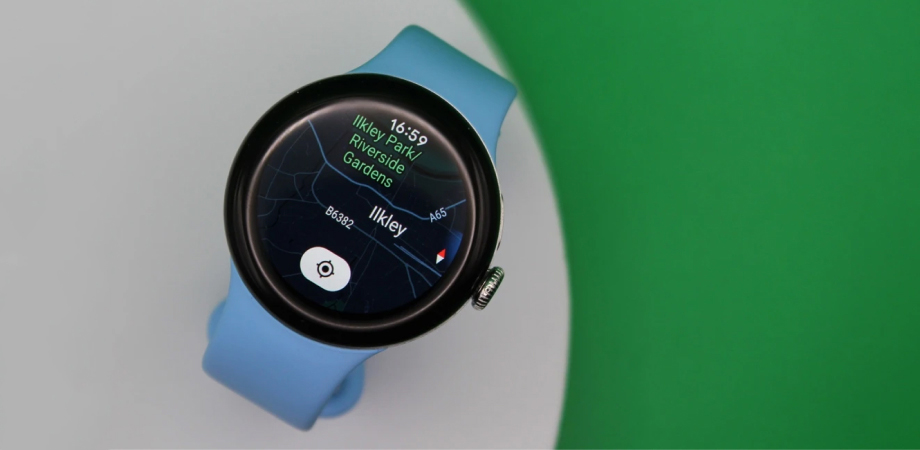
Як завершити навігацію на Google Maps для Wear OS
- Переконайтеся, що на екрані відображається застосунок Google Maps.
- Прокрутіть екран униз і натисніть «Вихід».
Заборона автоматичного відкриття Google Maps на годинниках Wear OS
Хоча іноді зручно мати навігацію на зап'ясті, буває й так, що ви віддаєте перевагу користуванню телефоном, залишаючи годинник для інших завдань.
Щоб зупинити автоматичне відкриття напрямків Google Maps на смартгодиннику Wear, виконайте такі дії:
- Відкрийте додаток Google Maps на смартгодиннику.
- Прокрутіть сторінку вниз і натисніть «Налаштування».
- Тут виберіть «Автозапуск».
- Потім переведіть функцію автозапуску для водіння, їзди на велосипеді або ходьби в бажаний стан.